İnternet erişimini evinizdeki veya ofisinizdeki birden fazla cihazla paylaşmak istiyorsanız, Mobily ELIFE yönlendirici mükemmel bir seçimdir. Ancak, yönlendiriciyi yapılandırmak istiyorsanız, yönlendiriciler web tabanlı arabirime giriş yaparak yapabilirsiniz. Bu makalede, Mobily ELIFE yönlendirici giriş adımlarını açıklayacağız ve kablosuz ev ağınızı nasıl daha güvenli hale getireceğinize dair bazı ipuçları vereceğiz.
Oturum açma işlemini kusursuz hale getirmek için önce birkaç şey hazırlamamız gerekir.
Neye ihtiyacın var:
- Masaüstü veya dizüstü bilgisayar, akıllı telefon veya tablet
- Ağa kablosuz veya kablolu erişim
- Mobil Eleife Admin Oturum Açma Ayrıntıları
Varsayılan Mobily Eleife Yönlendirici Oturum Açma Ayrıntıları
Genellikle yönlendiricinin altındaki bir etikete yazdırılan varsayılan yönetici oturum açma ayrıntılarını bulabilirsiniz. Bu etiketi kontrol edin veya aşağıdaki giriş bilgilerini kullanın:
- Varsayılan IP Adresi: 192.168.1.1
- Varsayılan Kullanıcı Kimliği: Kullanıcı
- Varsayılan şifre: Kullanıcı
Not: Özel Yönetici Oturum Açma Ayrıntıları kullanmanız durumunda, bunları kullanarak giriş yapmanız gerekir. Özel olanları bilmiyorsanız, yönlendiriciyi fabrikada yeniden düzenlemeniz ve ardından varsayılan yönetici kullanıcı adı ve parola ile giriş yapmanız gerekir.
Mobily eLife yönlendiricisine nasıl giriş yapılır?
Her şeyi hazırladıktan sonra giriş işlemi oldukça basittir. Her seferinde bir adım atalım.
Adım 1 - WiFi veya Ethernet kablosu üzerinden ağa bağlanın
Bundan ihtiyacınız olan kısımda bahsetmiş olsak da, tekrar yapmalıyız. Bunun nedeni, WiFi veya ağ kablosu üzerinden sadece ağınıza bağlı cihazların yönlendirici yönetici kontrol paneline erişebilmesidir. Cihaz ağın bir parçası değilse, giriş başarısız olur.
Bu nedenle, cihazınızı alın ve önce ağa bağlayın .
Adım 2 - Tercih ettiğiniz web tarayıcısını başlatın
Cihazı bağladıktan sonra, en sık kullandığınız web tarayıcısını başlatın. Yönlendiriciler web tabanlı arayüze erişmenize yardımcı olacaktır ve bunun için İnternet bağlantısına ihtiyacınız olmadığını belirtmeliyiz. Lütfen tarayıcının yakın zamanda güncellendiğinden emin olun. Eski web tarayıcı sürümlerinin yönlendiriciler web tabanlı arabirimle bazı çatışmalara sahip olduğu durumlar olmuştur.
Adım 3 - Adres Çubuğundaki Tip 192.168.1.1 (Mobily ELIFE IP adresi)
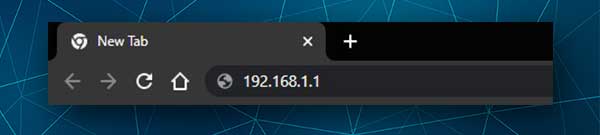
Tarayıcının adresine veya URL çubuğunda, yönlendiriciler IP adresini yazmanız gerekir. Bu durumda 192.168.1.1'dir. Bu IP'yi girip girin düğmesine bastıktan sonra bir kullanıcı adı ve şifre girmeniz istenmelidir.
Bunun gerçekleşmemesi durumunda, aşağıdakileri kontrol etmeniz gerekir:
- Cihazı ağa bağladınız mı?
- IP'yi URL çubuğuna mı yazdınız? İnsanlar genellikle arama çubuğuna yazar ve bu nedenle yönlendirici giriş penceresi görünmez .
- IP'yi doğru mı yazdınız?
- 192.168.1.1 doğru IP adresi mi? Yönlendiriciler IP adresi aka'yı bulmak için bu kılavuzda açıklanan adımları izleyin. Varsayılan ağ geçidi .
Adım 4 - Mobil Eleife Yönetici Kullanıcı Adını ve Şifresini Girin
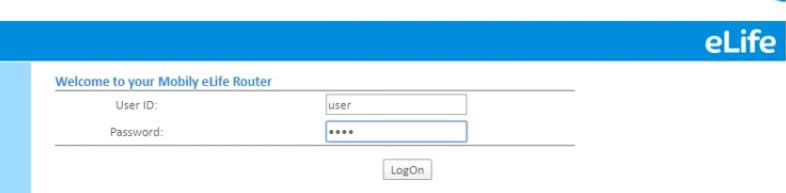
Yönetici Oturum Açma Ayrıntıları girmeniz istendiğinde, her iki alanda da kullanıcıyı yazmanız ve oturum açma düğmesini tıklamanız gerekir.
Not: Gördüğünüz gibi bu şifre oldukça basittir ve kolayca tahmin edilebilir. Bu yüzden değiştirmeniz gerekiyor. Bunu daha sonra nasıl yapacağınızı söyleyeceğiz.
Adım 5 - Mobily ELife yönlendirici ayarlarını yönetmeye başlayın
Oturum açma düğmesine tıkladıktan sonra Yönlendirici Ayarları sayfasına götürüleceksiniz. Değiştirmek istediğiniz ayarları bulmakta herhangi bir sorun yaşamamalısınız, ancak sadece güvenli olmak için önce yönlendirici ayarlarını yedeklemeniz önerilir. Bir şeyler ters gitmesi durumunda ayarları çok daha kolay geri alacaksınız.
Ve şimdi, görebileceğiniz gibi, değiştirmek istediğiniz ayarları kolayca bulabilirsiniz. Sadece üstteki yatay menüye hem de soldaki menüye de dikkat edin.
Değiştirmeniz gerektiğinden bahsettiğimiz ayarlara gelince, bunlar varsayılan yönetici parolası ve kablosuz ağ adı ve WiFi şifresidir. Sadece bu iki değişiklik ağ güvenliğinizi artıracaktır. Ve istiyorsanız, MAC filtreleme, WPS devre dışı bırakma , entegre güvenlik duvarını etkinleştirme, ağdan belirli cihazları engelleme gibi çok daha fazlası var.
Mobil Eleife Yönetici Şifresini Değiştirin
Varsayılan yönetici parolasının değiştirilmesi gerekir. Pratik olarak herkesin izniniz olmadan yönlendirici ayarlarınıza erişmesine izin verir. Bunu önlemek için, yönlendirici kurulumu sırasında veya sonrasında değiştirilmesi önerilir. Bunu zaten yapmadıysanız, bu ayarı nerede bulacağınız.
Yönlendiricinize giriş yaptığınızda, üst menüye bir göz atın ve sistem özelliklerine tıklayın.
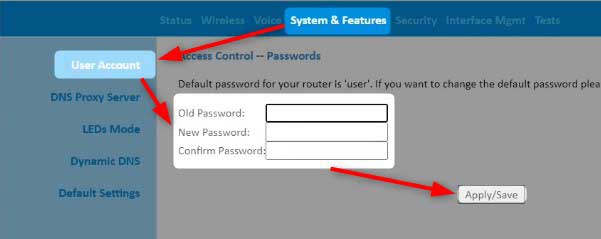
Şimdi, aşağıdaki alanları tamamlayın:
Eski Şifre - Eski Yönetici Şifresini (Kullanıcı) buraya girin
Yeni Şifre - Yeni Yönetici şifresini buraya girin
Şifreyi onaylayın - Yeni şifreyi tekrar buraya yazın. Yapın, Kopyala/Yapıştır kullanmayın çünkü ilk kez yanlış yazmış olabilirsiniz.
Son olarak değişiklikleri onaylamak için Uygula/Kaydet düğmesine tıklayın.
Mobil Eleife WiFi adını ve şifresini değiştir
Ağ adı hakkında konuştuğumuzda, gerçek şu ki, hepimiz daha kişisel ve tanınabilir bir ağ adı istiyoruz. Şifreye gelince, sadece benzersiz ve korunması zor olmalıdır. Her şeyin üstünde, kablosuz şifre her iki ayda bir değiştirilmelidir.
İşte bu ayarları nerede bulacağınız.
Mobily ELIFE yönlendirici ayarlarına eriştikten sonra, üstteki yatay menüde kablosuz tıklayın.

Şimdi SSID alanında geçerli ağ adınızı yeniden adlandırabilirsiniz.
Yalnızca bunu yapmak isterseniz, sayfanın altındaki Uygula/Kaydet düğmesine tıklayın.
Şimdi, kablosuz parolayı değiştirmek için sol menüdeki güvenliği tıklayın.

Şimdi SELECT SSID alanında ağ adınız seçilecektir. Birden fazla ağ adınız varsa, değişiklik yapmak istediğiniz kişiyi seçin.
Şimdi ağ kimlik doğrulama açılır listesinden WPA2-PSK'yı seçin.
WPA/WAP Passfrase alanına yeni kablosuz şifreyi girin
Uygula/Kaydet düğmesine tıklayın.
Bağlantısı kesmeniz durumunda, cihazınızı tekrar kablosuz ağa bağlayın ve tüm kablosuz cihazlarınız için aynısını yapmayı unutmayın.
Not: Bu sayfada olduğunuz için, sayfanın altına bir göz atın ve WPS'nin devre dışı bırakıldığından emin olun. Bu, etkinleştirilmesi durumunda uygulayabileceğiniz başka bir güvenlik ince ayardır. Bu, WPS düğmesini devre dışı bırakacaktır, böylece kablosuz şifreyi bilmiyorsa ağınıza bağlanmak için kimse etkinleştiremez.
Önerilen Kaynaklar:
- Yönlendiriciyi WPA2 kullanacak şekilde nasıl yapılandırılır?
- Bir yönlendiriciyi WPA3 kullanacak şekilde nasıl yapılandırılır?
- Wi-Fi IM bağlantısının şifresi nasıl bulunur? (Kaydedilen Wi-Fi şifrelerini görüntüle)
Son sözler
Artık Mobil Eleife kablosuz yönlendiricinize nasıl giriş yapacağınızı ve bazı temel güvenlik değişiklikleri yapacağınızı biliyorsunuz. Bu yönlendiricinin sunduğu diğer tüm olasılıkları keşfetmekten çekinmeyin. Bir şeyler ters giderse ve yönlendirici ayarlarının bir yedeklemesini oluşturmadınız, yönlendiriciyi fabrika ayarlarına sıfırlayabilirsiniz ve daha sonra varsayılan yönetici kullanıcı adı ve şifresini kullanarak yönlendiriciye giriş yapabilirsiniz. Tabii ki, bu, yönlendiriciyi sıfırdan yeniden yapılandırmanız gerektiği anlamına gelir.
